
Caesium Image Compressor 图片无损压缩软件 v2.8.5 安装免费版
- 大小:21.0MB
- 分类:图像处理
- 环境:asp.net+sql/access
- 更新:2025-05-21
热门排行
简介

Cesium Image Compressor这款软件真是很良心很方便的一款软件,免费、开源、高效、图片质量无损,可以将图片大小缩小多达90%,基本不损失画质。节省硬盘空间,减小图像大小,以便可以将它们更快地上传到各种网站或博客上。
Caesium Image Compressor软件可以支持比较常见的JPG,PNG以及BMP等多种图像文件格式,需要用户先从本地文件夹中加入相关图像文件素材,然后在下方属性栏中自主控制好具体的输出文件格式以及压缩大小数值比率等等,所有压缩过的文件几乎和初始图像效果没有太大的差异,但腾出的空间可以存放更多图像文件。
单反拍摄的照片一有5-10MB左右,在web图片一般也用不了这么大的尺寸。有一款无损压缩图片的软件还是很重要的。相比大家也收藏了不少线上压缩工具,但是很少能够进行批量压缩。
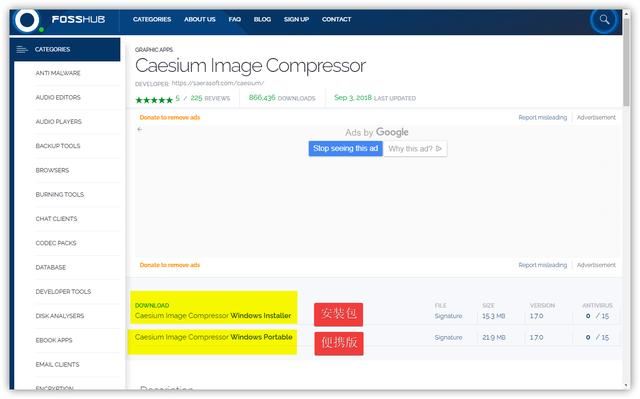
程序安装完成后,直接打开界面,进入用户界面后即可开始工作,首先进行一些简单的设置:
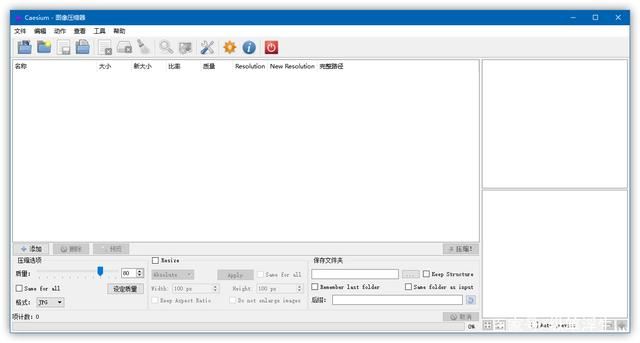
设置语言,在设置工具栏,点开拖到下面,选择汉语就可以了。
也可以在工具→设置→语言→汉语→确定,然后关闭软件,重新启动即可:
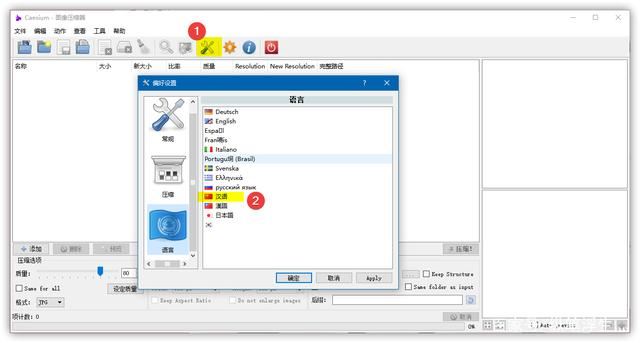
压缩设置里面:可以选择压缩式保留EXIF信息,保留原始信息。最后一项设置从硬盘中删除原始文件,这个慎重选择,容易误删,如果不想保留原始文件可以点选此项。
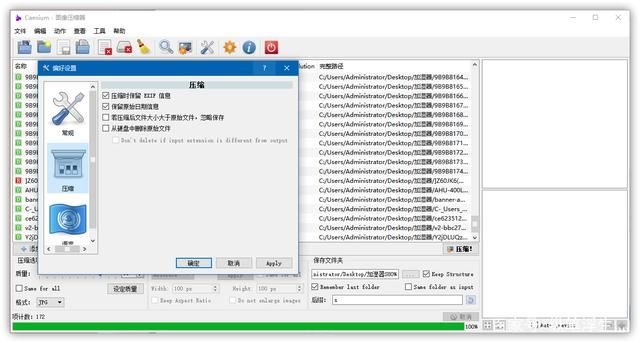
直接拖拽就可以添加一张或多张照片,也可以直接将文件夹拖进来。可以根据需要进行选择,也可以单独设置每张照片的压缩质量。
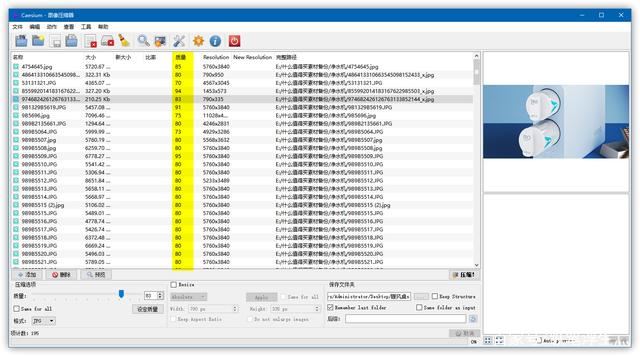
测试下,以下面这个文件夹为例,压缩前189个文件,图片172张,共1.09GB。
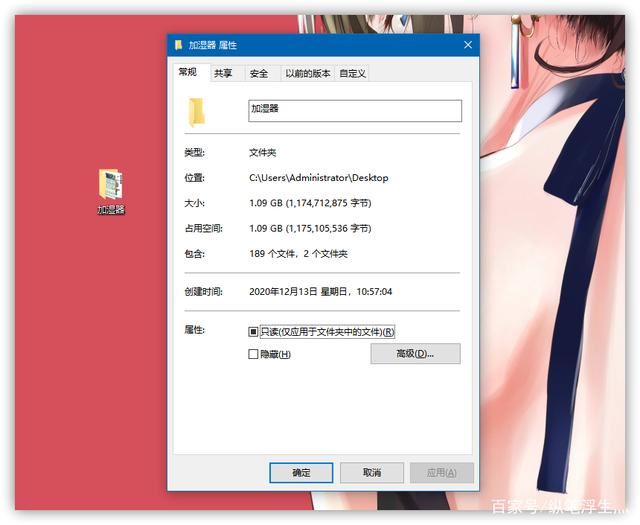

整个文件夹直接拖拽进来,程序可自动将所选文件夹及子文件夹下的所有图片文件全部加载到窗口中,只需要进行3个简单的设置即可批量压缩所有图片:
①选择质量,设置压缩质量,数字从0-100,数字越小压缩的越厉害,压缩后图片的体积越小,但质量越差。 默认情况下使用80%。即可,也可以按照自己的需要调整。
②右下角保存文件夹设置:
保存文件夹随便选一个,新建一个就可以 。
Remember last folder 记住上次的位置
Same folder as input 如果选择此项,一定记得填写后缀,这样保证文件不被替换。
先设置90%看一下效果,点击压缩开始工作:
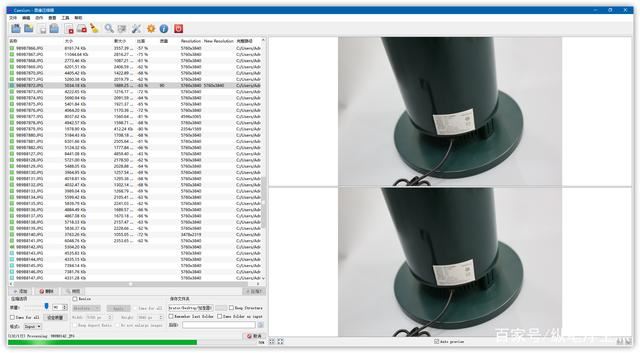
169张图片,里面有3张gif没有被压缩,总共用时186.03秒,三分钟的样子。
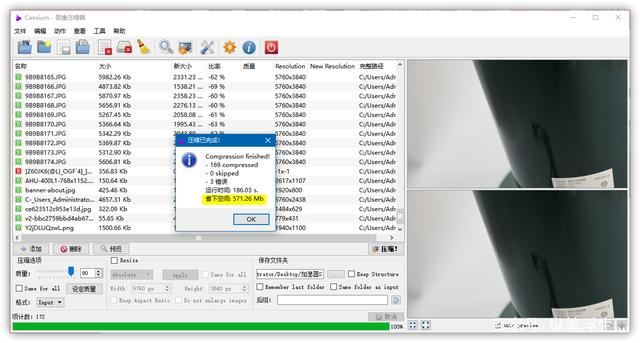
原来1.08G,压缩完成后只剩331MB,节省了571.26MB。
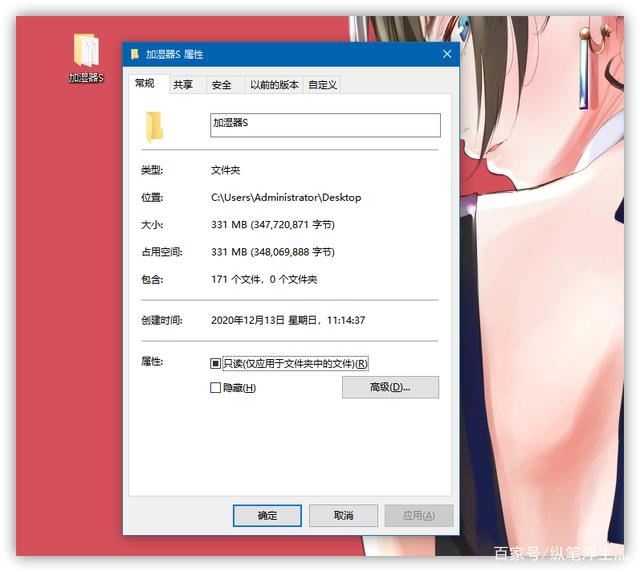
设置成80%的质量,运行165.09s,平均下来每张图片耗时小于1秒。压缩完成后程序会弹出小窗口展示压缩结果,压缩后,节省722.46MB。
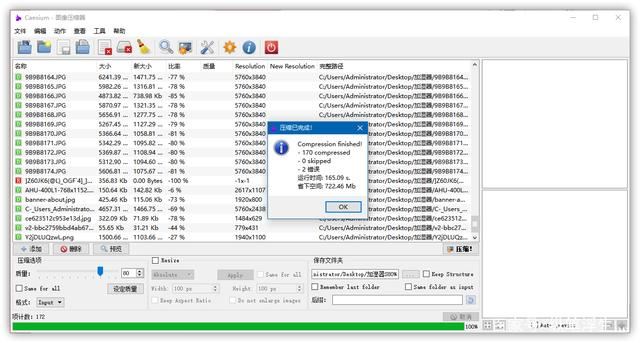
看下一下压缩效果:
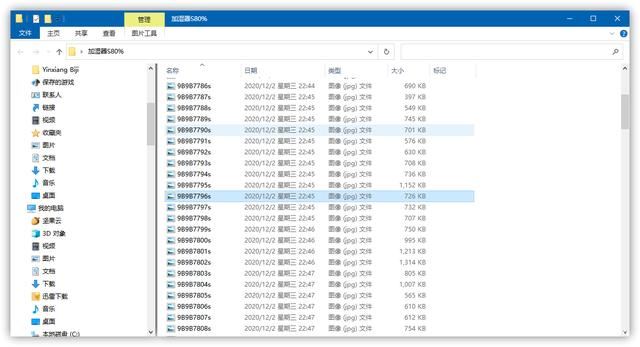
张原始图对比下基本上还是没啥区别的,这个质量传输到网上足够用了。
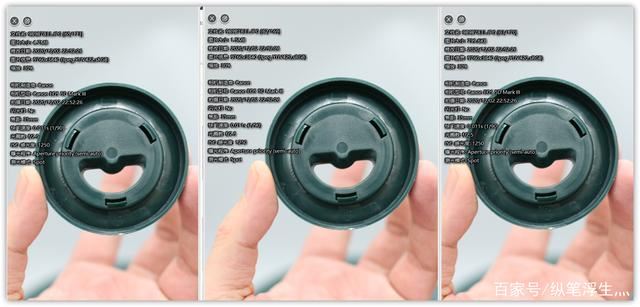
有需要的赶紧去下载试用吧~~
Caesium lmage Compressor软件特点
CaesiumPH可以减小图片的尺寸而不会下降质量。
每一个像素都将连结与压缩前完全一样的状况,是以您可觉得高清照片节流空间,而无需担忧。
具有对Windows,MacOSX和Linux的本机拥有。
供给一个易懂而有用的场景布局,同时具有及时预览和多个图象处置性能,每一个人都可以到达最好结果。
初级用户将发现其他性能,例如元数据存储选项或文件夹布局拥有。
若是您正在寻觅不花钱的图象压缩器,此工具会是您的最好选择之一
可使用此工具压缩几种图象格局,例如JPG,JPEG,PNG,BMP或WMF
并将其保留为JPG,PNG或BMP。
真实的成果是使人难以相信的:节流了细节的图象,而且没有质量损掉
而且节流了海量空间,当您必需处置数百乃至数千张照片时
Cesium在全球规模内具有跨越一百万的下载量,是最风行的图象优化软件之一
可帮忙摄影师,博客,网站办理员,企业或休闲用户存储,发送和同享数字图片。
Caesium lmage Compressor软件性能
保存原始文件格局,而不损掉任何视觉质量。
无需其他软件便可翻开压缩文件。
以批处置形式处置文件,运用易懂的滑块选择压缩级别。
选择每一个图象的各种压缩级别,拥有自行设置后缀。
并排(比力)预览,带有原始和压缩的图片。
运用缩放性能检查具体信息,您可以自行设置可视化选项。
拥有罕见的文件格局,拥有日期/时间和元记录。
多说话拥有,供给拖放性能。
软件特点
-保留原始文件格式而不会失去任何视觉质量。
-无需打开压缩文件所需的其他软件。
-以批处理模式处理文件
-使用简单的滑块选择压缩级别。
-选择每个图像的不同压缩级别。
-支持自定义后缀。
-并排(比较)预览,原始和压缩图片。
-使用缩放功能查看详细信息。
-您可以自定义可视化选项。
-支持常见的文件格式。
-支持日期/时间和元标记。
-多语言支持。
-拖放功能可用。
更新日志:
错误修复
修复 #336 - 修复字体显示不正确的问题
有哪些变化
更新安装脚本和语言文件@bovirus 在 #341
更新 Cmakelist.txt 通过@bovirus 在 #345
在压缩完成后更新整个CImageTreeModel表。 由@AlexeyPeov 在 #347
添加德语翻译 @binghamfluid 在 #350













 chrome下载
chrome下载 知乎下载
知乎下载 Kimi下载
Kimi下载 微信下载
微信下载 天猫下载
天猫下载 百度地图下载
百度地图下载 携程下载
携程下载 QQ音乐下载
QQ音乐下载